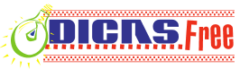Muitas vezes precisamos capturar uma imagem de determinada página da web para exibir em outro lugar, é neste caso que usamos o print screen. Essa função tem o poder de capturar e salvar toda imagem em outro espaço, seja no world, paint ou programa de sua preferência.
1° passo – Na tela que deseja capturar, pressione a tecla “print screen”.
Caso seu desejo seja capturar apenas a janela ativa, que está aberta em primeiro plano na tela, pressione simultaneamente as teclas “Alt” + “print screen”.
Como mostra o teclado abaixo:
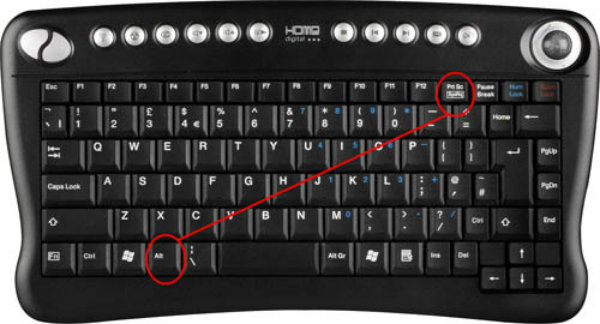
Créditos de imagem: http://www.finderclick.com
2° passo – Abra o paint, word, photoshop ou outro programa de seu interesse.
3° passo – Pressione as teclas “Ctrl” e “V” simultaneamente. A captura de tela aparecerá no documento que estiver aberto.
4° passo – Salve o arquivo com o nome que desejar. Lembrando que poderá selecionar o formato, como por exemplo: JPEG / PNG.
Se você não tem um PC e sim um aparelho móvel (notebook) com o windows 8, saiba que poderá capturar a imagem por meio de um atalho. Clicando em “Windows” + “print screen” simultaneamente.
Como mostra a imagem abaixo:

Créditos de imagem: http://saltash121.wordpress.com
Não há nenhum segredo! A única mudança é que no Windows 8 você tem um atalho que ajuda a capturar a imagem sem precisar sair da tela principal na qual está a página a ser capturada.